

Escrito por Vernon Roderick, Última actualización: 11 de marzo de 2018
¿Es posible guardar mensajes de texto a la computadora? ¿Lo sabes, ayúdame? Gracias de antemano!
"Soy un procrastinator, lo admitiré y prefiero encontrar las formas más fáciles de hacer las cosas. No hay nada malo en ello en mi propia opinión, pero estoy seguro de que es una ideología bastante impopular. De todos modos, en lugar de estar de acuerdo o en desacuerdo, Estoy buscando una manera más fácil de manejar los cientos de mensajes de texto que he guardado en los últimos años, y descubrí que la configuración ideal es leerlo en mi computadora.
No estoy tratando de hacer lo imposible aquí, me doy cuenta de que enviar una respuesta en mi computadora no es exactamente como funcionará, pero al menos creo que es más fácil leer todo en una pantalla más grande. Eso es todo lo que estoy preguntando aquí, nada demasiado imposible, ¿no crees? De todos modos, alguien por favor déjame una respuesta o algo así, necesito saber cómo va a suceder esto o si es posible ".
Guía de video: ¿cómo mantener SMS a la computadora o computadora portátil?Parte 1. La tecnología mejora y la manera de examinar los mensajes también mejoraParte 2. Cómo guardar mensajes de texto en la computadora a través de FoneDog ToolkitParte 3. Resumen
La tecnología continúa creciendo y mejorando a medida que pasan los años. Tendemos a recibir mensajes donde sea que estemos, los mensajes de texto continúan llegando incluso a través de mensajeros, correos electrónicos y muchos más métodos. Es bastante sorprendente y la cantidad de mensajes que recibimos en un día determinado, continúa creciendo con cada día que pasa.
Hace algunos años, solo podíamos enviar correos electrónicos a otras computadoras, antes teníamos correo ordinario y telegramas, pero ahora con solo unos pocos dedos, podemos enviar mensajes instantáneamente a nuestros amigos, colegas y a quien sea que necesitemos, es así de fácil ahora. Si le hubieras dicho a alguien que hace unos años, te mirarían como si estuvieras loco.
Ahora, dependiendo de la cantidad de mensajes que necesite leer, varias personas prefieren una pantalla más grande para leer mensajes de texto o incluso correos electrónicos, realmente ayuda a sobrecargar los ojos, especialmente si necesita leer un montón de mensajes. Una pantalla de computadora o una pantalla de computadora portátil puede ayudar a muchos usuarios a leer una tonelada de mensajes, el único desafío es ingresar a la computadora o computadora portátil.

Guardar mensajes de chat para PC
Hay maneras de hacer esto, de hecho, incluso hay algunos métodos intensivos en mano de obra que realmente pueden tomar algo de tiempo pero que finalmente logran su objetivo de leer en su computadora o computadora portátil.
Por otro lado, si descargas Recuperación de datos de Android FoneDog Es posible que pueda descargar todos sus mensajes de texto a su computadora o computadora portátil. Siga estos pasos para poder utilizar Fonedog Android Data Recovery como método para enviar sus mensajes a su computadora o computadora portátil:
Asegúrese de que se trata de una unidad que se puede conectar a su teléfono móvil Android sin problemas. Idealmente, antes se había conectado a su computadora o computadora portátil y no había problemas de conectividad.
Suponiendo que pueda tener algunos problemas, intente utilizar el cable USB original que viene con el teléfono Android o, como mínimo, utilice un cable que haya sido aprobado por su marca.
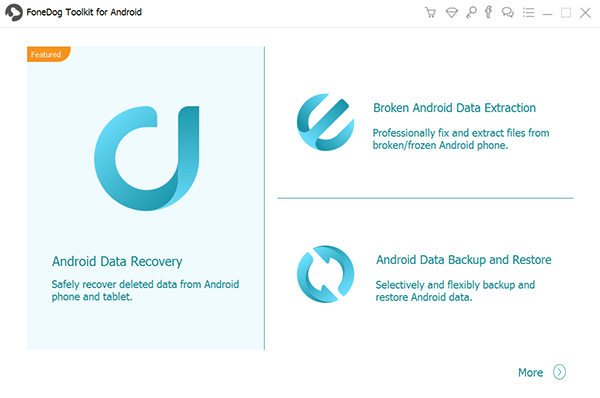
Descargue e instale FoneDog Android Data Recovery - Step1
Después de instalar y conectar su teléfono móvil Android a la computadora o computadora portátil, se le pedirá que encienda el "Depuración USB" modo.
No se preocupe, esto es estándar y deberá seguir las instrucciones para activarlo. FoneDog Android Data Recovery necesitará que el teléfono inteligente Android esté en "Depuración USB"modo para realmente poder descargar los mensajes a la computadora o computadora portátil.

Conecte su teléfono Android a la PC o computadora portátil y a la depuración USB --- Step2
A partir de este momento, recibirá una nueva pantalla donde podrá decidir qué desea guardar en la computadora o computadora portátil. Como notará, verá varias opciones como los mensajes, contactos, registros de llamadas, etc.
Puede elegir totalmente los archivos que desea respaldar o recuperar, pero lo ideal es que pueda concentrarse en los mensajes por ahora, ya que es por eso que está pasando por este proceso. Marque las casillas correspondientes y presione "Siguiente" para proceder.
La gente también leyó:
Cómo ver los mensajes de texto eliminados gratis en Android
La forma más sencilla de recuperar los archivos de Excel eliminados de Android
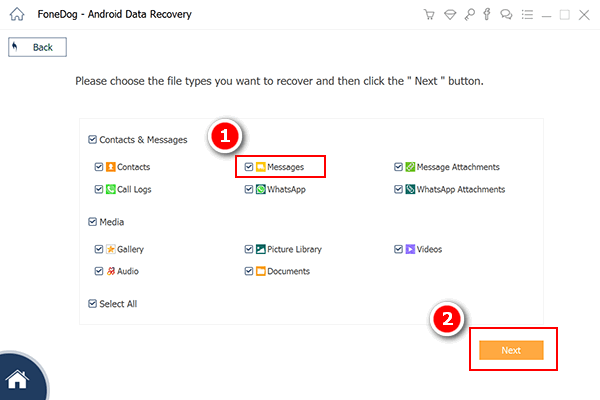
Elija el archivo que desea guardar en la computadora: Step3
El proceso de escaneo puede llevar un tiempo, por favor no desconecte su teléfono inteligente Android de la computadora o computadora portátil en ningún momento hasta que termine. El proceso tomará unos segundos o unos minutos dependiendo de la cantidad de datos que Recuperación de datos de Android FoneDog necesita escanear a través de.
Suponiendo que se desconectó durante el proceso, puede experimentar algunos errores y deberá recuperar los archivos, pero en general, es mejor mantenerlo conectado a la computadora o computadora portátil hasta que el proceso finalice.
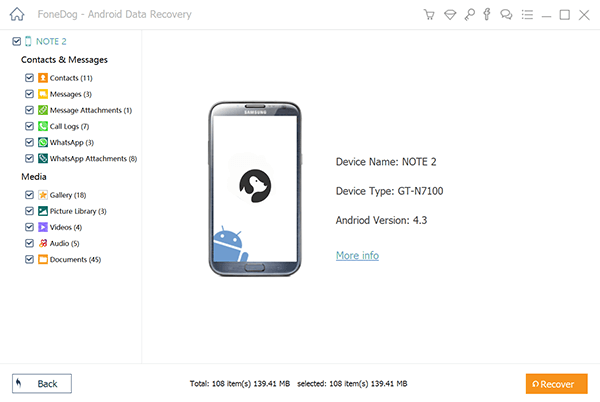
Espere a que finalice el proceso de escaneo - Step4
Una vez que finaliza el proceso de escaneo, puede leer los elementos que se han escaneado. Cuantos más mensajes haya guardado, puede leer cada uno y decidir cuál desea guardar.
A partir de ahí, elija una carpeta adecuada y haga clic en "recuperar"para completar el proceso. Se le dará una ventana más sobre dónde desea guardar sus archivos.
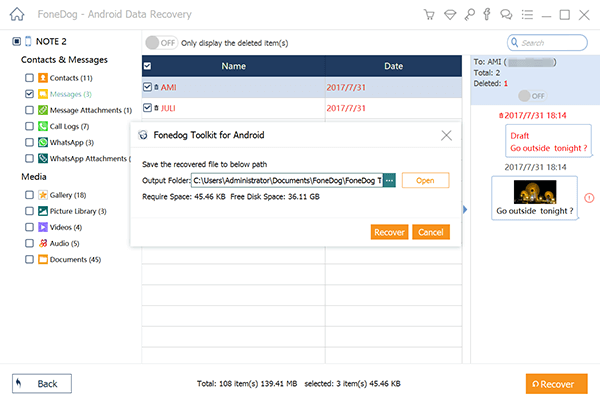
Recupere mensajes de texto para PC o computadora portátil - Step5
Desde aquí, puede visitar la carpeta donde guardó todos los archivos y tomarse el tiempo para leer los archivos en consecuencia. Al igual que el usuario anterior, es posible que desee comenzar a leer a través de ellos con una pantalla más grande, mientras que es cierto que no puede responder utilizando la computadora o computadora portátil, al menos tendrá una pantalla más grande para leer los mensajes múltiples que usted necesitará escanear a través de.
Tenga en cuenta que también puede recuperar los mensajes que puede haber eliminado por accidente utilizando prácticamente el mismo proceso que el anterior y, si desea hacer una copia de seguridad de sus archivos, puede visitar o utilizar el kit de herramientas FoneDog para Android, que debería ser capaz de para hacer una copia de seguridad y restaurar los datos en su teléfono Android.
También es bueno tener en cuenta que FoneDog Android Data Recovery y FoneDog Android Toolkit son compatibles con más de modelos 6,000 + de teléfonos con Android, esto hace que sea mucho más fácil de usar con futuros modelos o sus otros teléfonos de respaldo.
Comentario
Comentario
Android de Recuperación de Datos
Restaurar archivos borrados de un teléfono Android o tablet a.
descarga gratuita descarga gratuitaHistorias de personas
/
InteresanteOPACO
/
SIMPLEDificil
Gracias. Aquí tienes tu elección:
Excellent
Comentarios: 4.7 / 5 (Basado en: 60 El número de comentarios)